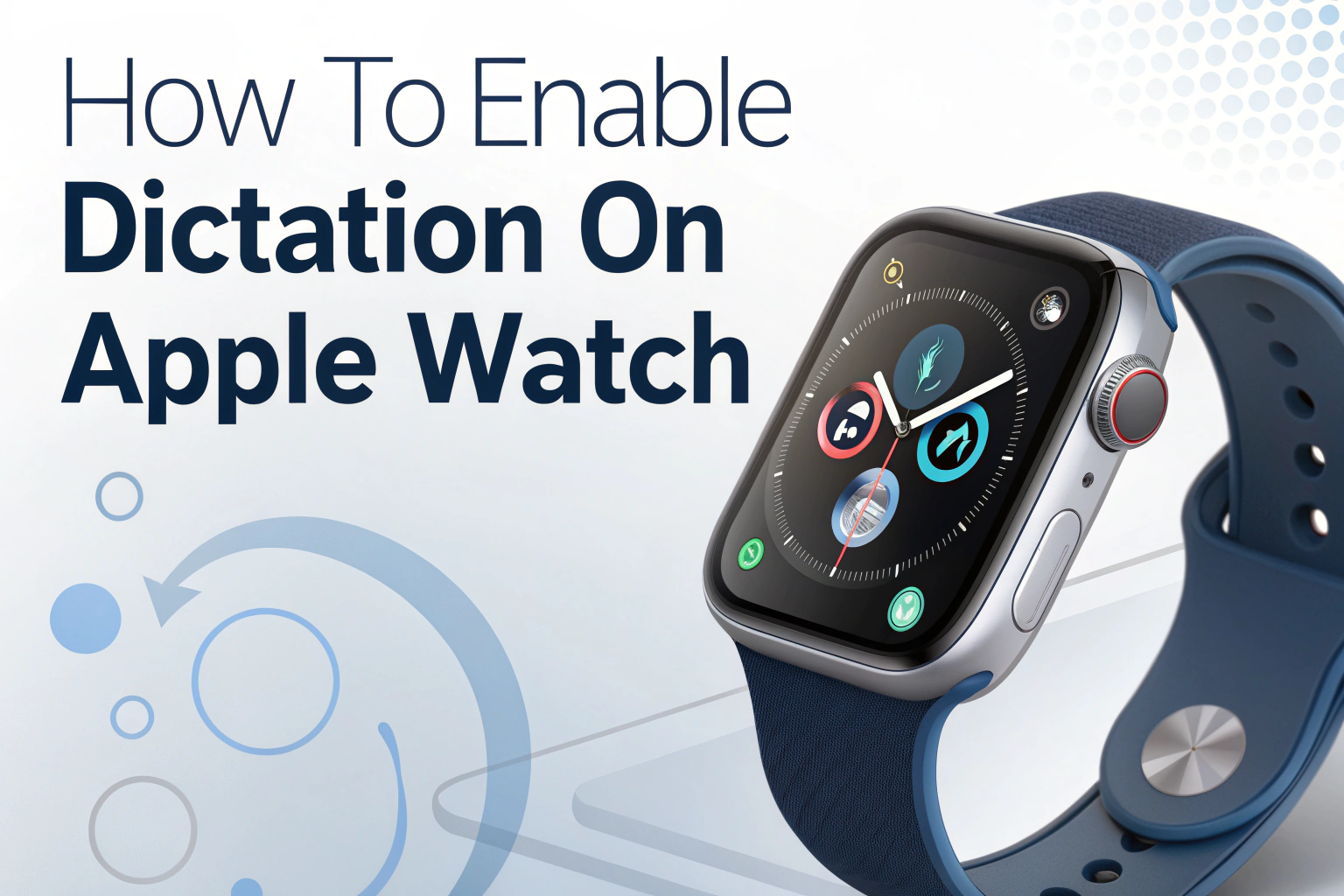有効にする ディクテーション にアクセスします。 設定 → 一般 → キーボード → 音声入力を有効にする.一度オンにすると、ウォッチのマイクアイコンをタップすることで、メッセージ、メモ、検索クエリを口述することができます。音声入力はSiriに依存しているため、この機能が正しく動作するように、iPhoneとApple Watchの両方でSiriが有効になっていることを確認してください。
もっと必要なら プロフェッショナルなテープ起こしサービス自動要約、行動項目の抽出、整理された会議メモなど、以下のようなアプリを試してみてください。 VOMO AIを提供する。 音声テキスト と要約機能。

Apple Watchで音声入力をオンにする方法
- デジタルクラウンを押して 設定 アプリ
- タップ 一般 → キーボード.
- トグル ディクテーションを有効にする をオンにする。
- プロンプトが表示されたら、ディクテーションファイルのダウンロードを許可します。
これで、テキストフィールドが表示されるたびに マイクアイコン あなたの言葉はテキストに変換されます。
最初にSiriの設定を確認する
Apple Watchの音声入力はSiriと連携.ディクテーションがオプションとして表示されない場合:
- あなたの iPhoneに行く。 設定 → Siriと検索 そして ヘイ・シリ」を聴く そして サイドボタンを押してSiriを利用 が有効になっている。
- あなたの アップル・ウォッチに行く。 設定 → 一般 → Siri をオンに切り替える。 ヘイ、シリ.
- 覚えておいてください:時計の画面は アウェイク (手首を軽くたたくか、上げる)。 「ヘイ、シリ.
ディクテーションのトラブルシューティング
ディクテーションがうまくいかない場合は、以下の対処法をお試しください:
- 制限事項:iPhoneで 設定 → 一般 → 制限 そして Siriとディクテーション は無効ではない。
- インターネット接続:ディクテーションにはWi-Fiまたは携帯電話が必要です。
- 機器の再起動:Siriをオフにしてオンに戻し、iPhoneとApple Watchを再起動します。
ハードウェアに関する考察
ソフトウェアに問題がない場合もあります。それでもディクテーションに失敗する場合
- あらゆるものを取り除く 保護ケースまたはフィルム マイクを遮る可能性のあるもの
- を清掃する。 マイクポート (ボタンの反対側にある2つの小さな穴のうち、下側の穴)を、Appleの公式クリーニングガイドラインに従ってクリーニングしてください。絶対に物を挿入したり、圧縮空気を使用したりしないでください。
ディクテーションとアクセシビリティ音声からテキストへ
ディクテーションは本質的に変換する 音声からテキストへ をリアルタイムで表示します。これによりApple Watchは、タイピングよりも会話を好むユーザーや、移動に困難を抱えるユーザーにとって、より利用しやすいものとなる。
Apple Watchを超えるディクテーションの使い方:音声からビデオ、テキストへ
Apple Watchのディクテーションは迅速なテキスト入力に重点を置いていますが、ディクテーションやテープ起こしツールは、次のようなことも可能です。 ビデオからテキストへ 録音から音声対話を抽出することによって。これは、音声テキスト化技術がいかに利便性を超え、コンテンツ作成やノートテイクに役立っているかを示している。
最終的な感想
Apple Watchでディクテーションを有効にするには数回タップするだけですが、Siriの設定、制限、マイクも確認することが重要です。ディクテーションをオンにすれば、あなたの腕時計はハンズフリーでコミュニケーションと生産性を高めるパワフルなツールになります。
Apple Watchでのディクテーションについてよくある質問
Apple Watchはオフラインで口述筆記が可能か?
Apple Watchでのディクテーションにはインターネット接続(Wi-Fiまたは携帯電話)が必要です。
ディクテーションはすべての言語で使えますか?
Apple Watchのディクテーションは多くの主要言語に対応していますが、すべての言語に対応しているわけではありません。対応言語はiPhoneの設定の 設定 → 一般 → キーボード → 新しいキーボードを追加.
Apple Watchでマイクのアイコンが消えているのはなぜですか?
テキストフィールドにマイクアイコンが表示されない場合は、以下を確認してください。 ディクテーションを有効にする でオンになっている。 設定 → 一般 → キーボード.また、iPhoneとApple Watchの両方でSiriが有効になっていることを確認してください。
サードパーティ製アプリでディクテーションを使用できますか?
はい。ディクテーションは、メッセージング、リマインダー、いくつかのサードパーティアプリなど、テキスト入力フィールドを含む多くのアプリで動作します。
ディクテーションはプライベートで安全ですか?
ディクテーションは、アップルのサーバーへの暗号化された接続を使用して処理されます。Appleは、データがあなたのApple IDにリンクされることはないとしており、プライバシーに関する懸念がある場合は、いつでもディクテーションを無効にすることができます。